- L'outil Explorateur de fichiers est probablement la fonction la plus utilisée dans le système d'exploitation Windows, car tout ce qui implique d'accéder au contenu de votre PC se fait via celui-ci.
- Malheureusement, des problèmes tels que des paramètres système incorrects ou des logiciels tiers incompatibles peuvent provoquer le blocage de l'explorateur de fichiers, et c'est précisément ce dont cet article est ici pour parler.
- Notre site Web contient un hub dédié pour le dépannage des erreurs système, alors assurez-vous de le visiter également s'il y a d'autres problèmes Windows 10 qui vous dérangent.
- Pour plus d'articles de grand intérêt, visitez Page de correction de Windows 10.

- Télécharger l'outil de réparation de PC Restoro qui vient avec des technologies brevetées (brevet disponible ici).
- Cliquez sur Lancer l'analyse pour trouver des problèmes Windows qui pourraient causer des problèmes de PC.
- Cliquez sur Tout réparer pour résoudre les problèmes affectant la sécurité et les performances de votre ordinateur
- Restoro a été téléchargé par 0 lecteurs ce mois-ci.
8. Désactiver le panneau de prévisualisation et les gestionnaires de prévisualisation
- Ouvrez n'importe quel répertoire dans l'explorateur de fichiers.
- Allez au Vue onglet et assurez-vous que Panneau d'aperçu l'option n'est pas sélectionnée.
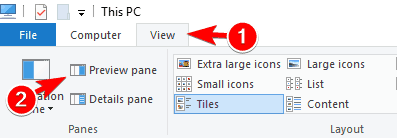
- Ouvrez maintenant le Vue tab à nouveau et cliquez sur Options.

- Options de dossier fenêtre apparaîtra.
- Aller à Vue onglet et décochez Afficher les gestionnaires d'aperçu dans le panneau d'aperçue option.
- Cliquez maintenant sur Appliquer et d'accord pour enregistrer les modifications.
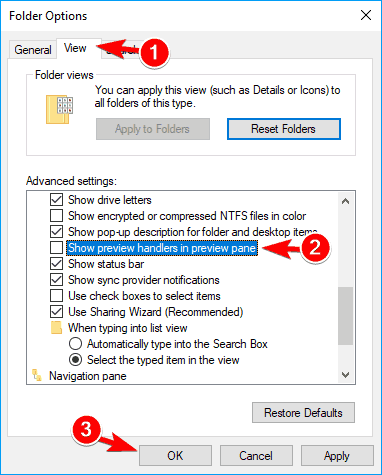
Selon les utilisateurs, des plantages de l'explorateur de fichiers peuvent se produire en raison du volet de prévisualisation. De nombreux utilisateurs utilisent le volet de prévisualisation pour prévisualiser les fichiers avant de les ouvrir, mais cette fonctionnalité peut parfois poser des problèmes avec l'explorateur de fichiers.
Pour résoudre le problème, vous devez désactiver le volet de prévisualisation et les gestionnaires de prévisualisation. Après avoir désactivé ces options, le problème devrait être complètement résolu.
9. Configurer l'explorateur de fichiers pour ouvrir ce PC
- Ouvert Options de l'explorateur de fichiers.
- Lorsque Options de l'explorateur de fichiers la fenêtre s'ouvre, définissez Ouvrir l'explorateur de fichiers à Ce PC et cliquez sur Appliquer et d'accord pour enregistrer les modifications.
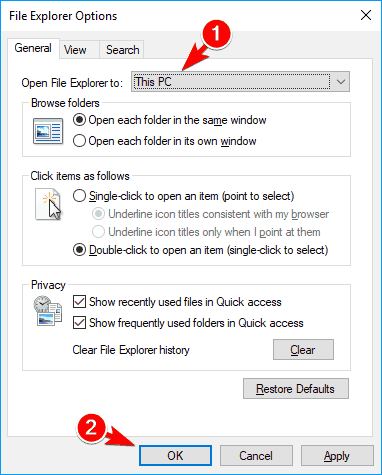
Par défaut, l'explorateur de fichiers ouvrira la section Accès rapide. Il s'agit du comportement par défaut, mais l'accès rapide peut parfois provoquer des plantages de l'explorateur de fichiers. Pour contourner ce problème, les utilisateurs suggèrent de modifier les paramètres de l'explorateur de fichiers pour ouvrir ce PC au lieu de l'accès rapide.
Après avoir effectué ces modifications, l'explorateur de fichiers ouvrira ce PC au lieu de l'accès rapide par défaut. Il ne s'agit que d'une solution de contournement simple, mais de nombreux utilisateurs ont signalé que cela fonctionnait pour eux, alors n'hésitez pas à l'essayer.
10. Désactivez ou supprimez votre antivirus
Un logiciel antivirus est plutôt important si vous voulez protéger votre PC contre les menaces en ligne. Malheureusement, plusieurs utilisateurs ont signalé que leur logiciel antivirus posait des problèmes avec l'explorateur de fichiers.
Selon eux, votre antivirus peut provoquer des plantages de l'explorateur de fichiers, donc afin de résoudre le problème, il est conseillé de désactiver votre antivirus. Si la désactivation de l'antivirus ne vous aide pas, vous devrez peut-être le désinstaller.
Si vous êtes un utilisateur Norton, nous avons un guide dédié sur la façon de le supprimer complètement de votre PC. Il y a un article similaire également pour les utilisateurs de McAfee.
Gardez à l'esprit que la désinstallation de l'antivirus n'est pas toujours suffisante, vous devrez donc peut-être supprimer tous les fichiers et entrées de registre qui lui sont associés. La façon la plus simple de le faire est d'utiliser un outil de suppression dédié.
Presque toutes les sociétés antivirus proposent des outils de suppression pour leurs logiciels, mais parfois même elles laissent derrière elles des fichiers de registre. Ainsi, il est recommandé d'utiliser des outils de suppression dédiés que vous pouvez télécharger à partir des liens suivants :
- Programme de désinstallation Iobit
- Programme de désinstallation Revo
- Programme de désinstallation d'Ashampoo
Après avoir supprimé votre antivirus, installez la dernière version et vérifiez si cela résout le problème.
Alternativement, vous pouvez passer à une autre solution antivirus. Les utilisateurs ont signalé que AVG, McAfee, et Malwarebytes comme la cause de ce problème, mais d'autres outils antivirus peuvent également causer ce problème.
Windows Defender est le seul outil de protection contre les logiciels malveillants dont vous aurez besoin. Découvrez pourquoi dans cet article.
11. Réinstallez le pilote de votre carte graphique
- presse Touche Windows + X pour ouvrir le menu Win + X.
- Sélectionner Gestionnaire de périphériques de la liste des résultats.
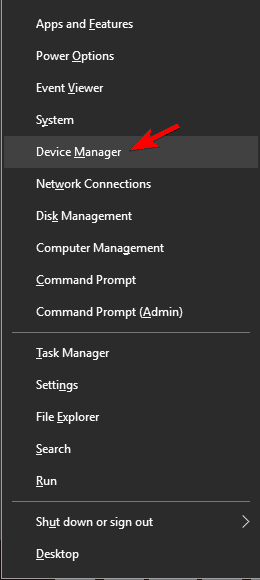
- Localisez le pilote de votre carte graphique, faites un clic droit dessus et choisissez Désinstaller l'appareil du menu.
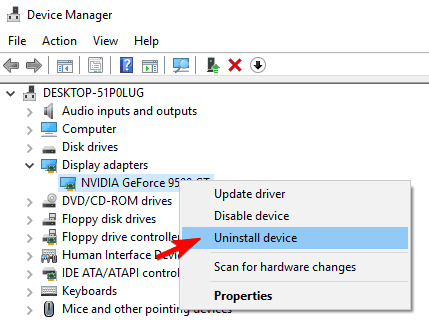
- Vérifier Supprimer le logiciel pilote pour cet appareil et cliquez sur Désinstaller.
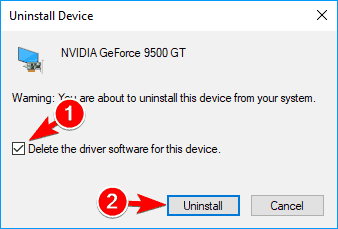
Vous voulez les derniers pilotes GPU? Ajoutez cette page à vos favoris et restez toujours à jour avec les dernières et les meilleures.
Si l'explorateur de fichiers plante, cela peut être dû au pilote de votre carte graphique. Pour résoudre le problème, il est conseillé de réinstaller le pilote de votre carte graphique.
Si vous souhaitez supprimer tous les fichiers associés à votre carte graphique, vous pouvez utiliser Programme de désinstallation du pilote d'affichage. Il s'agit d'une solution tierce gratuite qui supprimera complètement tous les fichiers liés à votre carte graphique.
Après avoir supprimé le pilote, il vous suffit de visiter le site Web du fabricant de votre carte graphique et de télécharger le dernier pilote pour votre appareil.
En plus du pilote de votre carte graphique, les utilisateurs recommandent également de réinstaller les pilotes audio et Wi-Fi, vous pouvez donc le faire.
